Можете брзо да проверите да ли СД картица има грешака помоћу уграђеног услужног програма Виндовс Цхецк Диск. За детаљнији тест, можете користити бесплатне услужне програме Х2теств и ФакеФласхТест.
Виндовс провери диск

Отворите Виндовс Екплорер и пронађите диск за своју СД картицу у панелу фасцикли. Десни клик на вашој СД картици и изаберите Својства.
Видео дана

Изаберите Алати картицу и кликните на Проверите сада... дугме у одељку Провера грешака.
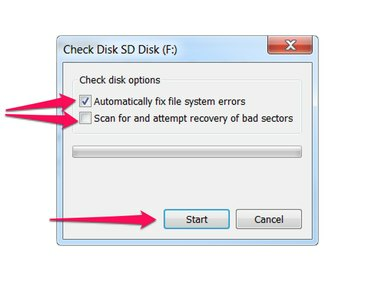
Ако желите да скенирате само СД картицу без икаквих промена на картици, поништите обе опције Аутоматски поправи грешке у систему датотека и Скенирајте и покушајте да повратите лоше секторе. Ако желите да Цхецк Диск исправи само грешке система датотека које пронађе, проверите Аутоматски поправи грешке у систему датотека. Ако желите да Цхецк Диск изврши скенирање нижег нивоа СД картице и исправи све грешке које пронађе, означите оба поља.
Савет
Ако на СД картици имате важне податке које не желите да изгубите, поништите оба поља за потврду да бисте били сигурни да Цхецк Диск не прави промене на вашој СД картици. Ако имате СД картицу стандардне величине, можда ћете желети да подесите и физичку
прекидач за заштиту од писања на СД картици да бисте спречили случајне промене.Притисните Почетак да започнете скенирање. Када се скенирање заврши, Цхецк Диск приказује резултате.
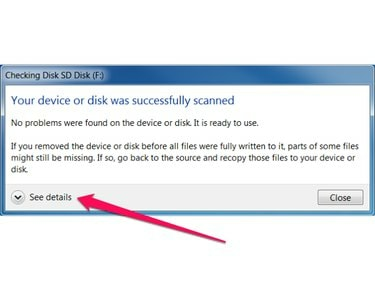
Кликните Види детаље да прикажете више детаља о скенирању, укључујући скенирања која су извршена, све пронађене и исправљене грешке, капацитет меморије СД картице и број датотека и фасцикли на СД картици.
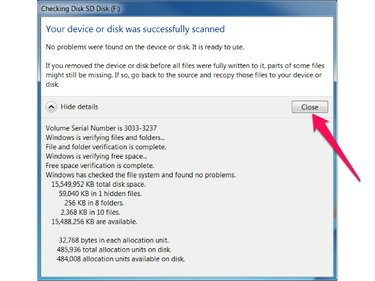
притисните Близу дугме у дијалогу резултата да бисте затворили Цхецк Диск.
Савет
Неке СД картице могу тврдити да имају велики капацитет меморије, али заправо имају много мањи капацитет. Ове фалсификат СД картице су посебно дизајниране да преваре стандардне Виндовс алате, тако да Виндовс Цхецк Диск можда неће открити проблеме са овим картицама. Ако сумњате да је ваша СД картица можда фалсификована или и даље имате проблема са СД картицом чак и након што Цхецк Диск не покаже грешке, наставите са Детаљнији тестови, испод.
Детаљнији тестови
Можете извршити детаљније тестове на својој СД картици користећи бесплатне алате, укључујући Х2теств (Енглески превод) и ФакеФласхТест (од РМПрепУСБ.цом). Овим алатима је потребно више времена да раде него Цхецк Диск, али темељније тестирају и читање и писање на вашу СД картицу копирањем датотека на вашу СД картицу, а затим читањем датотека назад.
Савет
Ови алати приступају само слободном простору на вашој СД картици. Х2теств најбоље функционише када је ваша СД картица празна и ФакеФласхТест неће радити уопште осим ако ваша СД картица није форматирана. Дакле, за најбоље резултате, пре него што покренете било који од ових алата, прво копирајте податке са СД картице на други диск, а затим форматирајте своју СД картицу.
Х2теств

Отворите Х2теств. Изаберите свој језик (немачки или енглески), притисните Изаберите Циљ дугме и изаберите своју СД картицу из дијалога.
Изаберите сав расположиви простор у одељку Обим података и притисните тастер Напиши + потврди дугме.
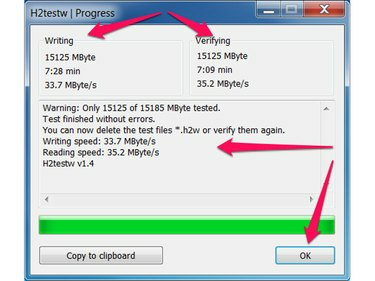
Х2теств приказује напредак и резултате у дијалогу Напредак. притисните У реду дугме за завршетак.
ФакеФласхТест
Покрените ФакеФласхТест.еке и кликните на У реду дугме у дијалогу О лажном Фласх тесту.
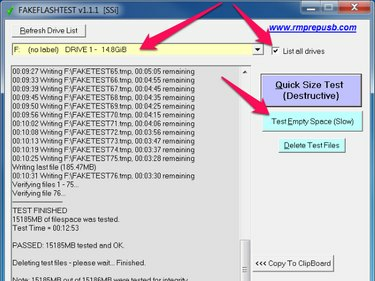
Кликните Наведите све дискове и изаберите своју СД картицу са листе диск јединица. притисните Тестирајте празан простор (споро) дугме.
ФакеФласхТест приказује напредак теста у оквиру са листом и приказује оквир за дијалог са резултатима када се тест заврши.
Савет
У зависности од меморијског капацитета ваше СД картице, брзине ваше СД картице и брзине вашег рачунара, може бити потребно много времена да се ови алати покрену. ФакеФласхТест ради брже од Х2теств, али обавља мање темељан тест; тако да за најпотпунији тест покрените Х2теств и сачекајте да се тест у потпуности заврши.



